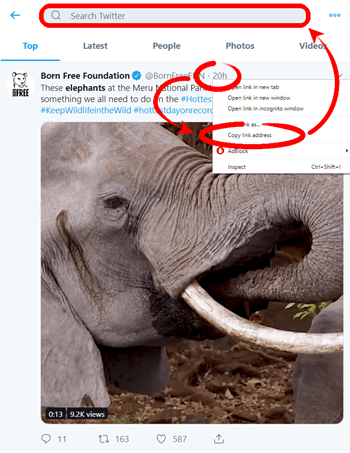Mỗi tháng, dân số Hoa Kỳ tương đương với dân số được sử dụng Twitter. Thực tế này không có ý định gây ngạc nhiên, nhưng nó là bằng chứng về sự phổ biến của một nền tảng mang lại ý nghĩa mới cho cụm từ "văn bản dễ quét".
Tiền đề cơ bản của Twitter Và hầu hết các tài nguyên hấp dẫn của nó là bản chất công khai của nội dung. Theo mặc định, bất cứ ai cũng có thể thấy những gì bạn đã tweet và ngược lại. Không chỉ là tất cả mọi thứ trong tầm nhìn, mà bất cứ ai cũng có thể trả lời tweet của người khác. Các khía cạnh chính của Twitter Kinh nghiệm trả lời các tweet và đọc các phản hồi do người khác để lại. Bài viết này sẽ dạy bạn làm thế nào để làm điều đó.
Xem Twitter Trả lời trên di động
Trước khi đi vào quy trình kỹ thuật, đây là một lưu ý ngắn gọn về danh pháp. Các thuật ngữ "bình luận" và "trả lời" được sử dụng thay thế cho nhau khi nói về phản hồi với Tweets. Trả lời là tên chính thức của tính năng và sẽ được sử dụng trong bài viết này, nhưng cả hai đều được chấp nhận.
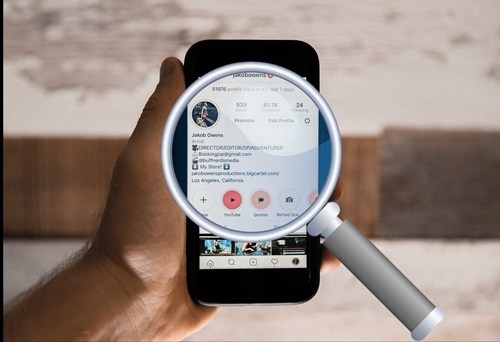
Khi bạn muốn xem phản hồi tweet trên nền tảng di động, cách tốt nhất để làm điều này là tải xuống ứng dụng. Twitter Bạn có một trang web di động, nhưng nó không khác nhiều so với ứng dụng và việc điều hướng ứng dụng sẽ dễ dàng hơn. Vì vậy, bước đầu tiên là tải xuống ứng dụng và đăng nhập vào tài khoản của bạn, sau đó làm theo các bước dưới đây. Người dùng iOS có thể tải ứng dụng từ App Store và người dùng Android có thể tải ứng dụng từ Google Play.

- Tìm tweet Bạn muốn xem câu trả lời cho. Làm điều này thông qua thanh tìm kiếm hoặc duyệt tài khoản bạn đang theo dõi.
- Nhấn vào bất kỳ phần nào của văn bản tweet. Bạn phải chạm vào văn bản một cách chính xác, bởi vì mỗi yếu tố có thể tương tác sẽ tạo ra kết quả khác nhau. Thêm về điều đó sau.
Đó là toàn bộ quá trình. Khi bạn chạm vào văn bản, một câu trả lời sẽ được hiển thị trên màn hình mới. Các phản hồi sẽ được hiển thị theo thứ tự thời gian, các phản hồi gần đây nhất sẽ được hiển thị ở trên và bạn có thể cuộn xuống để xem những phản hồi cũ nhất.
Xem Twitter Trả lời trên PC
Xem phản hồi trên máy tính, theo thiết kế, rất giống với quy trình trên nền tảng di động. Tất nhiên là có Twitter ứng dụng cho cả hai Windows và MacOS, nhưng bạn nên sử dụng trình duyệt web của mình tốt hơn. Mở trình duyệt của bạn và điều hướng đến Twitter Trang web Sau khi đăng nhập, hãy làm theo các bước sau:
- Tìm một tweet Bạn đang cố gắng để xem một câu trả lời cho.
- Nhấp vào bất cứ nơi nào trong văn bản. để xem câu trả lời Các câu trả lời sẽ mở trong cùng một tab.
Phương pháp được đề cập ở trên cung cấp cho bạn các hướng dẫn về cách xem phản hồi và chỉ phản hồi cho các tweet. Tuy nhiên, các bình luận có thể được thêm vào một tin nhắn lại, làm cho nó trở thành một loại phản hồi. Một "r tweet with a comment" hoạt động gần giống như một tweet, trừ khi nó đề cập đến tweet được bình luận. Sự khác biệt giữa trả lời và r tweeting không phải là chủ đề của bài viết này, nhưng cũng đủ để nói rằng chúng có mục đích rất khác nhau.
Xem Tweet với ý kiến
Nếu bạn muốn xem một tin nhắn lại với các bình luận, bạn phải thực hiện nó trên máy tính. Điều này có thể được thực hiện từ Twitter trang web di động trên thiết bị di động, nhưng không phải từ ứng dụng di động. Quá trình bắt đầu theo cùng một cách như hai phần trước. Điều hướng đến tweet dự định trong trình duyệt của bạn và làm theo các bước sau:
- Nhấp chuột phải vào dấu thời gian của tweet sẽ được hiển thị ở phía trên bên phải của tweet.
- Chọn Sao chép địa chỉ liên kết từ menu thả xuống. Cụm từ chính xác có thể thay đổi một chút tùy thuộc vào trình duyệt của bạn, nhưng bạn đang tìm kiếm một tùy chọn để sao chép liên kết.
- Dán địa chỉ liên kết bên trong Twitter Tìm thanh và nhấn Enter.

Bây giờ bạn sẽ thấy tất cả các tin nhắn lại cũng hiển thị bình luận. Thông thường mọi người r tweet lại thay vì trả lời để tiếp xúc nhiều hơn với các tweet, dẫn đến nhiều bình luận có liên quan kết thúc trong phần bình luận r tweeted. Có thể có nhiều tin nhắn lại hơn câu trả lời, vì vậy hãy biết rằng bạn sẽ duyệt trong một thời gian dài nếu bạn đang tìm kiếm một cái gì đó cụ thể.
Những phương pháp này cũng sẽ làm việc cho bên thứ ba Twitter ứng dụng như Owly hoặc Hootsuite (Google Play, App Store)
Bạn chỉ cần tweet và xem
Bây giờ bạn đã sẵn sàng để tham gia Twitter Giống như một Pro Xem trả lời cho một tweet cũng đơn giản như chạm hoặc nhấp vào văn bản. Xem tất cả các tin nhắn lại có ý kiến phức tạp hơn một chút nhưng không khó.
Hãy nhớ rằng nếu bạn nhấp vào một cái gì đó có thể tương tác trong một tweet, điều này sẽ hướng bạn đến đối tượng được liên kết. Điều này bao gồm các phản hồi "@" cũng như các liên kết và Twitter nút tương tác Bạn phải nhấp vào chính văn bản hoặc nhấp chuột phải vào dấu thời gian để xem phản hồi và tin nhắn lại.
Bạn có thường trả lời hoặc r tweet không? Những tiêu chí nào bạn sử dụng để chọn cái này hay cái kia? Hãy cho chúng tôi biết trong phần ý kiến dưới đây.